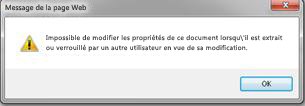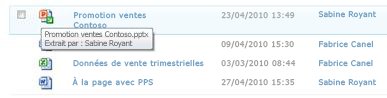Configurer une bibliothèque de manière à ce qu’elle exige l’extraction des fichiers
Une manière de contrôler la collaboration sur les documents consiste à exiger l’enregistrement des fichiers, en particulier lorsque plusieurs utilisateurs ont accès à la bibliothèque. Si une sortie de bibliothèque est requise, d’autres personnes ne peuvent pas la réécrire. Toutefois, vous risquez d’empêcher d’autres personnes de voir les dernières modifications ou d’apporter elles-mêmes des modifications. Si d’autres personnes doivent travailler sur le document, il est important que les fichiers soient rapidement extraits.
Remarque : Ne configurez pas votre bibliothèque de manière à ce qu’elle exige une vérification si les utilisateurs envisagent de co-auteur des documents dans la bibliothèque. Les utilisateurs ne peuvent pas travailler simultanément sur des documents lorsque l’utilisation de l’enregistrement est requise.
Exiger l’départ des fichiers pour modification
Remarque : Seuls les utilisateurs who have Full Control or Design permissions can set up libraries to require check out of files.
-
Allez dans la bibliothèque dans qui vous envisagez de travailler.
-
Sélectionnez Paramètres

Si vous ne voyez pas ces éléments de menu, dans le ruban, sélectionnez Bibliothèque,puis dans le groupe Paramètres,sélectionnez Paramètres de la bibliothèque.
-
Dans la page Paramètres, sous Paramètres généraux,sélectionnez Paramètres de contrôle de version.
-
Dans la section Exiger l’extrait, sous Exiger l’extrait des documents avant qu’ils ne soient modifiables? Sélectionnez Oui.
-
Pour enregistrer vos paramètres et revenir à la page Paramètres de la bibliothèque, sélectionnez OK.
|
Si vous faites cela... |
Voici ce qui se produit... |
|---|---|
|
Créer ou ajouter un fichier à une bibliothèque |
Le fichier est extrait initialement pour vous. Vous devez l’archiver dans la bibliothèque pour que d’autres personnes puisse la voir et l’utiliser. |
|
Ouvrir un fichier pour modification |
Le fichier est automatiquement extrait pour vous lorsque vous sélectionnez Modifier. La boîte de dialogue d’un message vous avertit que vous êtes sur le point d’consultez le fichier et vous permet de le modifier dans votre dossier Brouillons local. Après l’avoir extrait, l’icône du fichier est recouverte d’une flèche verte pointant vers le bas, indiquant que le fichier est à présent extrait. Personne d’autre ne peut modifier le fichier, et personne d’autre ne peut voir vos modifications pendant qu’il est extrait. |
|
Apporter des modifications aux informations sur le fichier (propriétés) |
Si le fichier n’est pas déjà extrait, vous devez le faire avant de pouvoir modifier ses propriétés, telles que son titre, son nom d’auteur, sa date d’échéance, le nombre de mots, etc. Vos modifications ne prennent effet que si vous consultez de nouveau le fichier. |
|
Essayer d’ouvrir un fichier extrait par une autre personne |
Les options d’achatet d’enregistrement ne sont pas disponibles. Vous ne pouvez pas consulter un fichier extrait par quelqu’un d’autre. Si vous tentez de le faire, une boîte de dialogue de message s’affiche pour vous informer que le fichier est extrait par une autre personne. Pour savoir qui a extrait le fichier, pointez sur l’icône de fichier. Le nom de la personne qui l’a extrait apparaît dans une bulle. Vous pouvez contacter cette personne pour demander l’enregistrement du fichier si vous en avez besoin rapidement. |
|
Enregistrer le fichier |
Vous êtes invité à entrer un commentaire concernant les modifications que vous avez apportées. Si votre bibliothèque suit les versions, votre commentaire devient partie intégrante de l’historique des versions. Si les versions principales et mineures sont suivis, vous êtes invité à choisir le type de version que vous voulez consulter. Pour plus d’informations sur le système de version, voir aussi. |
|
Conserver le fichier extrait pendant un certain temps |
Personne d’autre ne peut voir vos modifications ou modifier le fichier une fois que vous l’avez extrait. Bien que cette expérience soit utile pendant que vous a effectuez des modifications, elle peut également empêcher d’autres personnes d’effectuer les tâches qui leur sont affectées. Il est à la fois pratique et pratique de consulter à nouveau le fichier le plus rapidement possible après l’avoir vérifié. Dans certains cas, un administrateur peut devoir forcer l’enregistrement du fichier. |
Comment configurer une bibliothèque de site de manière à ce qu’elle exige l’enregistrement ?
Seules les personnes qui ont des autorisations Contrôle total ou Création peuvent configurer des bibliothèques de façon à ce qu’elles nécessitent l’enregistrement des fichiers.
Pour exiger l’départ des fichiers
Remarque : Si ces informations ne correspondent pas à ce que vous voyez, il est possible que vous utilisiez Microsoft 365 la mise à niveau du service. Pour trouver les informations qui s’appliquent à vous, sélectionnez l’onglet En ligne, 2016, 2013.
-
Accédez à la bibliothèque dans qui vous souhaitez travailler. Si le nom de la bibliothèque n’apparaît pas dans le volet Lancement rapide, sélectionnez Tout le contenu du site,puis sélectionnez le nom de votre bibliothèque.
-
Dans le ruban, dans le groupe Outils de bibliothèque, sélectionnez l’onglet Bibliothèque.
-
Sélectionnez Paramètres de la bibliothèque

-
Dans la page Paramètres de la bibliothèque, sous Paramètres généraux,sélectionnez Paramètres de contrôle de version.
-
Dans la section Exiger l’extrait, sous exiger l’extrait des documents avant qu’ils ne soient modifiables ? Question, sélectionnez Oui.
-
Pour fermer la boîte de dialogue et revenir à la page Paramètres de la bibliothèque, sélectionnez OK.
Comment supprimer l’exigence d’chèque d’une bibliothèque de site ?
Si, après un certain temps, votre organisation décide qu’il n’est pas nécessaire de retirer les informations nécessaires, vous pouvez supprimer cette exigence si vous avez les autorisations Contrôle total ou Création.
Pour supprimer l’obligation d’archiver des fichiers
Remarque : Si ces informations ne correspondent pas à ce que vous voyez, il est possible que vous utilisiez Microsoft 365 la mise à niveau du service. Pour trouver les informations qui s’appliquent à vous, sélectionnez l’onglet En ligne, 2016, 2013.
-
Accédez à la bibliothèque dans qui vous souhaitez travailler. Si le nom de la bibliothèque n’apparaît pas dans le volet Lancement rapide, sélectionnez Tout le contenu du site,puis sélectionnez le nom de votre bibliothèque.
-
Dans le ruban, dans le groupe Outils de bibliothèque, sélectionnez l’onglet Bibliothèque.
-
Sélectionnez Paramètres de la bibliothèque

-
Dans la page Paramètres de la bibliothèque, sous Paramètres généraux,sélectionnez Paramètres de contrôle de version.
-
Dans la section Exiger l’extrait, sous exiger l’extrait des documents avant qu’ils ne soient modifiables ? Question, sélectionnez Non.
-
Pour fermer la boîte de dialogue et revenir à la page Paramètres de la bibliothèque, sélectionnez OK.
Que se passe-t-il lorsqu’une bibliothèque de site est obligatoire pour l’enregistrement ?
Une manière de contrôler la collaboration sur les documents consiste à exiger l’enregistrement des fichiers, en particulier lorsque plusieurs utilisateurs ont accès à la bibliothèque. Si vous avez extrait un fichier, vous êtes certain que d’autres personnes ne peuvent pas le réécrire. Toutefois, si vous empêchez également d’autres personnes de voir les dernières modifications ou d’apporter elles-mêmes les modifications, il est important de consulter rapidement les fichiers.
Important : Ne configurez pas votre bibliothèque de site de manière à ce qu’elle exige une vérification si les personnes envisagent de co-auteur des documents dans la bibliothèque. Les utilisateurs ne peuvent pas travailler simultanément sur des documents lorsque l’enregistrement requis est en vigueur.
Lorsque vous travaillez dans une bibliothèque qui exige l’enregistrement des fichiers, il est utile de comprendre l’impact de vos actions.
|
Si vous faites cela... |
Voici ce qui se produit... |
|---|---|
|
Créer ou ajouter un fichier à une bibliothèque de site |
Le fichier est extrait initialement pour vous. Vous devez l’archiver dans la bibliothèque pour que d’autres personnes puisse la voir et l’utiliser. |
|
Ouvrir un fichier pour modification |
Le fichier est automatiquement extrait pour vous lorsque vous sélectionnez Modifier dans <nom de l’application>. La boîte de dialogue d’un message vous avertit que vous êtes sur le point d’consultez le fichier et vous permet de le modifier dans votre dossier Brouillons local.
Après l’avoir extrait, l’icône de fichier est recouverte d’une flèche verte pointant vers le bas |
|
Apporter des modifications aux informations sur le fichier (propriétés) |
Si le fichier n’est pas déjà extrait, vous devez le faire avant de pouvoir modifier ses propriétés, telles que son titre, son nom d’auteur, sa date d’échéance, le nombre de mots, etc. Vos modifications ne prennent effet que si vous consultez de nouveau le fichier. |
|
Essayer d’ouvrir un fichier extrait par une autre personne |
Les options d’achatet d’enregistrement ne sont pas disponibles. Vous ne pouvez pas consulter un fichier extrait par quelqu’un d’autre. Si vous tentez de le faire, une boîte de dialogue de message vous informe que le fichier est extrait par une autre personne.
Pour savoir qui a extrait le fichier, pointez sur l’icône de fichier. Le nom de la personne qui l’a extrait apparaît dans une bulle.
Vous pouvez contacter cette personne pour demander l’enregistrement du fichier si vous en avez besoin rapidement. |
|
Enregistrer le fichier |
Vous êtes invité à entrer un commentaire concernant les modifications que vous avez apportées. Si votre bibliothèque suit les versions, votre commentaire devient partie intégrante de l’historique des versions. Si les versions principales et mineures sont suivis, vous êtes invité à choisir le type de version que vous voulez consulter. Pour plus d’informations sur le système de version, voir aussi. |
|
Conserver le fichier extrait pendant un certain temps |
Personne d’autre ne peut voir vos modifications ou modifier le fichier une fois que vous l’avez extrait. Bien que cette expérience soit utile pendant que vous a effectuez des modifications, elle peut également empêcher d’autres personnes d’effectuer les tâches qui leur sont affectées. Il est à la fois pratique et pratique de consulter à nouveau le fichier le plus rapidement possible après l’avoir vérifié. Dans certains cas, un administrateur peut devoir forcer l’enregistrement du fichier. |